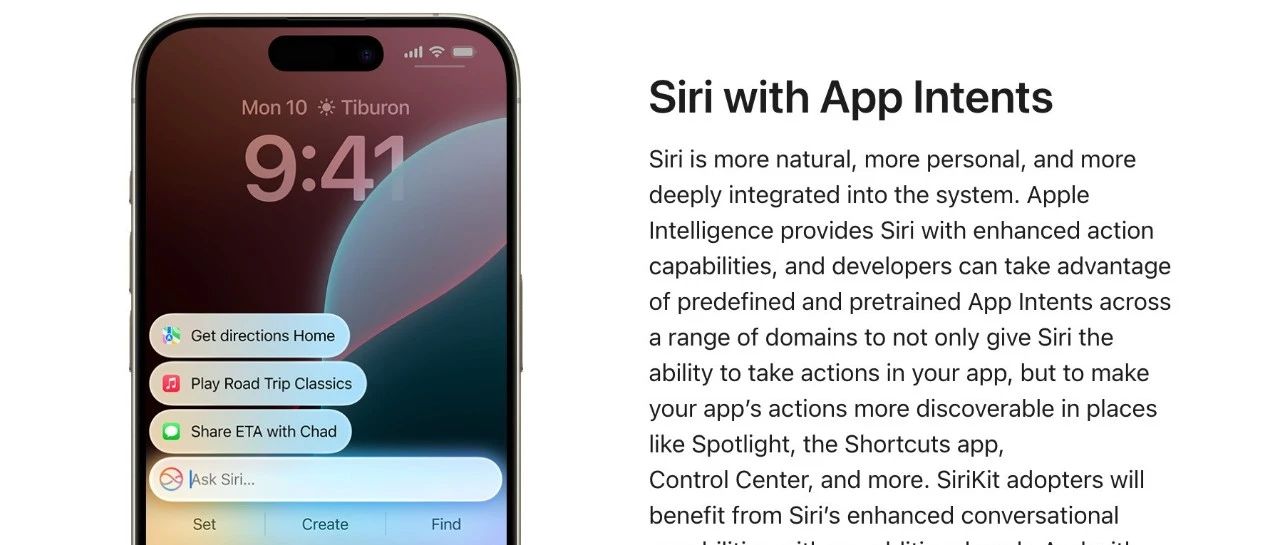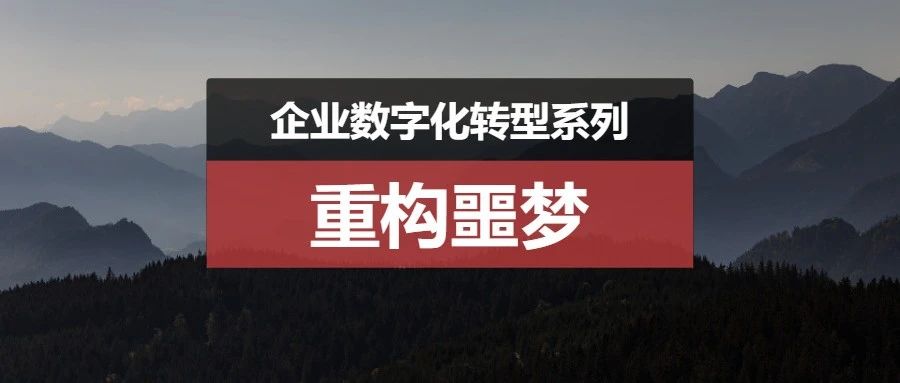产品经理怎么画手绘图?Excalidraw——手绘图界的天花板,这个神器你不会还不知道吧?
原型是创意的伙伴,都依赖迭代思维。
今天这篇文章偏实用工具的说明介绍,如果你已经在使用Excalidraw这个工具话,赶紧先一键三连,知音难觅呀。
事情是这样的,前两天咱不是写了一篇文章嘛(嗐,如今好产品不再靠技术,而是这两点),文中有这么个配图:
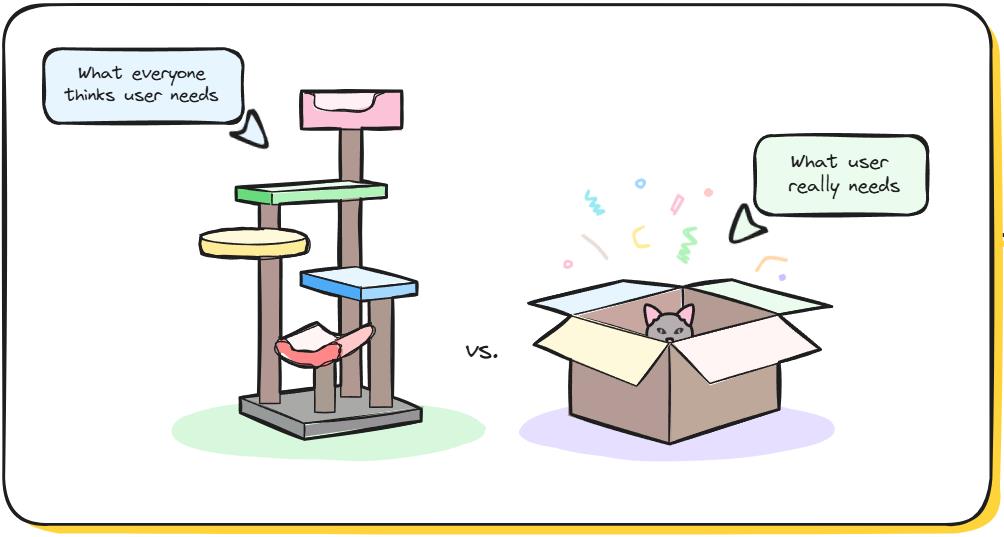
图-↑ 设计的本质在于明白用户真正的需求
于是,镜同学在后台就收到一个产品同学的私信,先是肯定了咱的文章高质量 ,而后悄悄地询问文章中手绘图的设计工具,不得不说,优秀的产品经理就是会啊
,而后悄悄地询问文章中手绘图的设计工具,不得不说,优秀的产品经理就是会啊 。
。
当然,咱啥大风大浪没见过,咱指定坐怀不乱,于是123,抓紧上链接。。(https://excalidraw.com/)
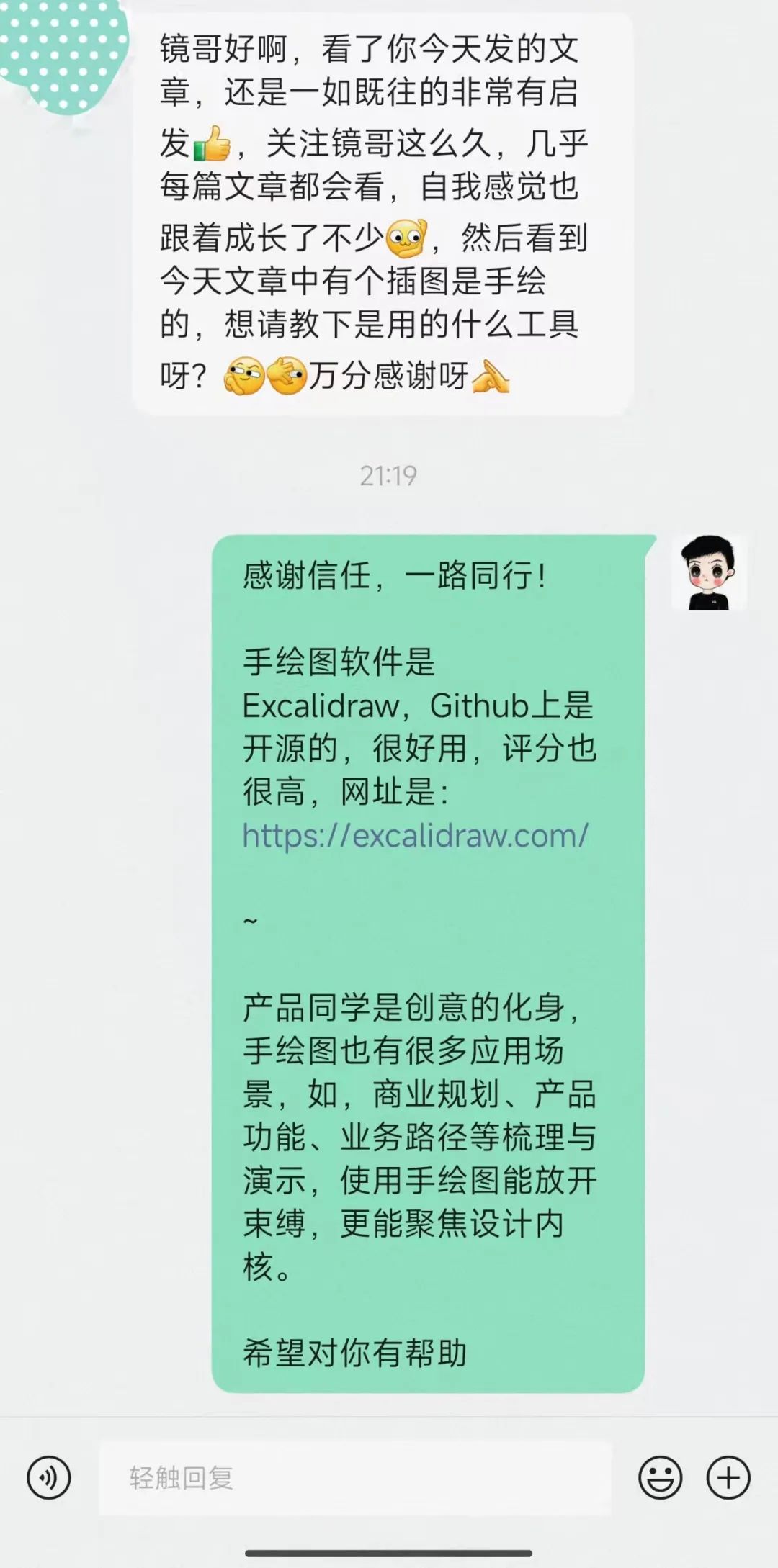
所以,本文主要是对Excalidraw这款产品工具的操作介绍与产品思考,主要是想帮到有些新入行的同学(其实,据我调研,不知道这款神器的同学反而占了多数)。
当然,如果你对该款软件很熟悉,可以不用看了,但是,有件重要事我必须提醒你——记得点个赞再离开
1、先简单介绍下这款软件:
这个手绘图工具叫做“Excalidraw”,算是个Web端的“在线白板”产品,主要用于创意、想法的表达,该白板试图极度还原手绘图风格,其网址为:https://excalidraw.com/
Excalidraw其实是开源的,在Github上评分高达87.3K星,所以有些大佬做了二次创作,但目前已经支持中文字体和语境,没必要再找二开的工具,直接通过上述网址免费使用就完全够了。
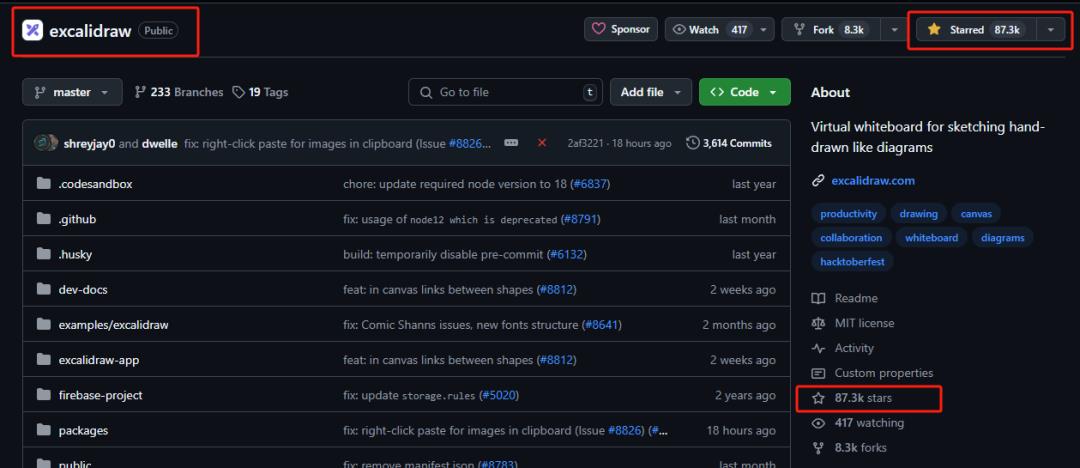
图-↑ Github评分高达87.3K
当然,设计团队也增加了Plus版本,我看了下,Plus版本主要多了团队、云端文件存储(免费版是本地文件存储的)、扩展式AI,场景不限数量等功能,Plus网址是:https://plus.excalidraw.com/
如果你是个人使用的话,我觉得免费版也足够用了。
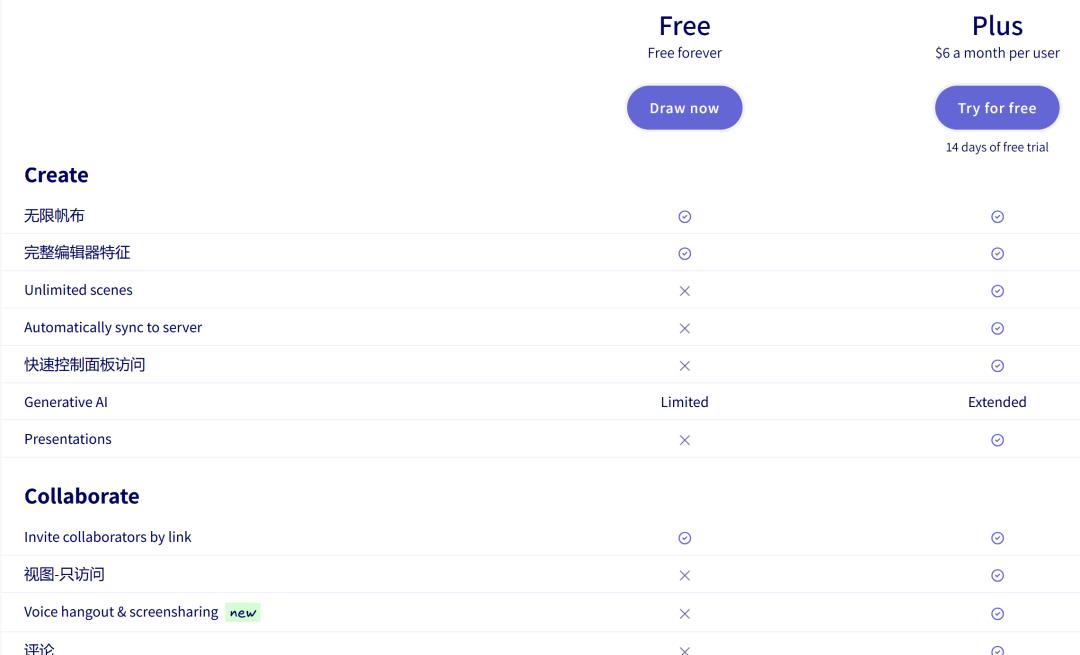
图-↑ 免费版本、Pus版本,功能比较
有一说一,镜同学日常使用这个工具挺高频的,毕竟,搭配我的Surface Pro 9,使用触控笔绘图那是相当的流畅、丝滑,效率非常高,创作本身简直就是一场享受。
那么,手绘图的效果如何呢?我们不妨先来看几张手绘效果图:
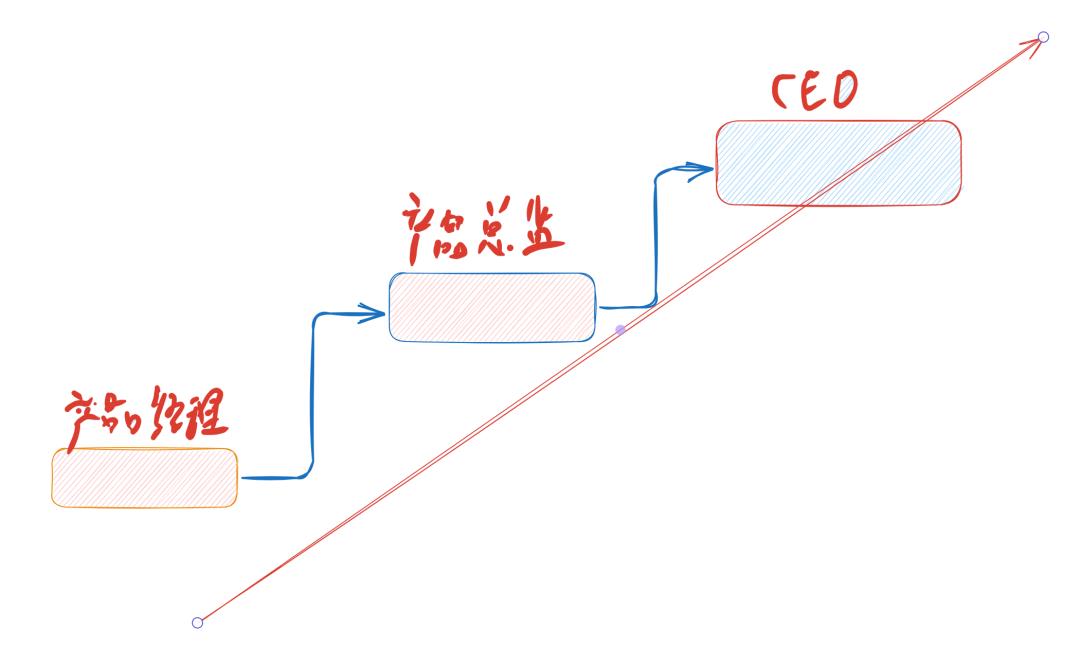
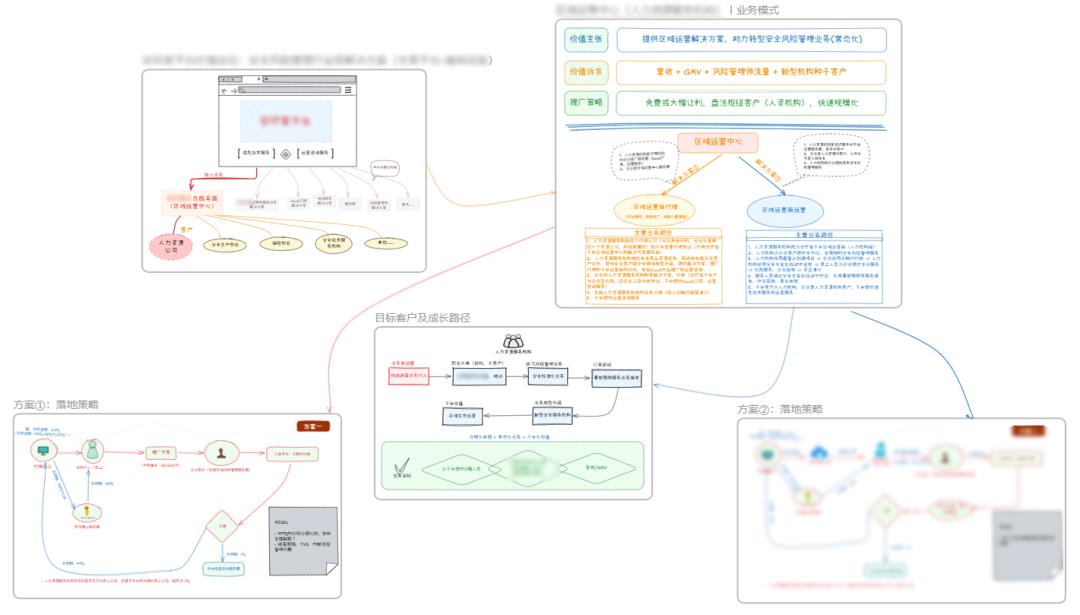
图-↑ 我的个人工作——商业规划、业务路径梳理
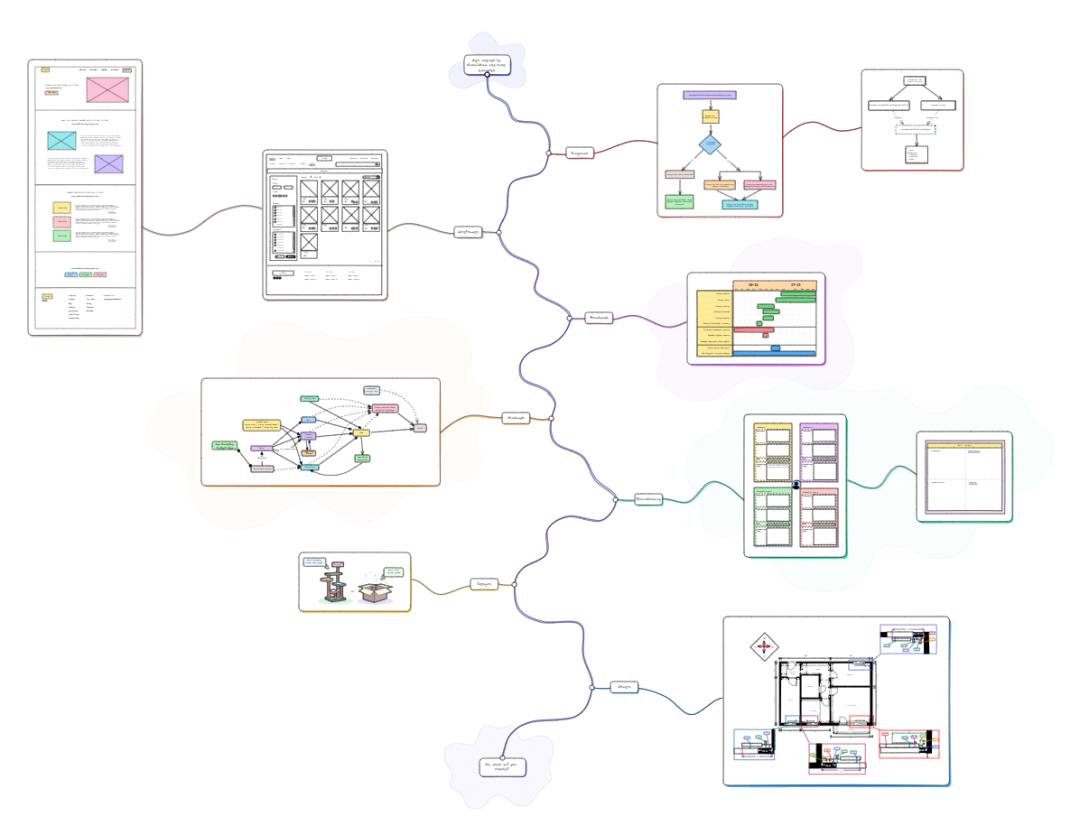
图-↑ Excalidraw模板——业务路线图
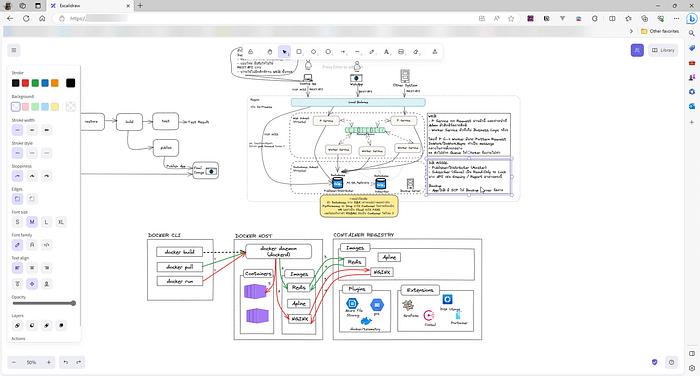
图-↑ Excalidraw效果图,来自网络
效果怎么样?应该说还是非常不错的吧!
2、关于应用场景的产品思考
这个软件对产品同学具体有什么用呢?或者说,在产品日常工作中都有哪些场景可能会用到该软件呢?
其实,这就要结合每个人的产品工作习惯,镜同学个人觉得,在产品的全生命周期都可以使用该工具辅助工作,进行创意输出与规划管理。
比如,在项目立项阶段可以使用该软件进行项目规划与管理,在市场调用阶段可以使用该工具进行业务路径的梳理,在产品设计阶段可以使用该软件进行路线图的规划,在线上运营阶段可以使用该工具进行运营策略的复盘等等。
举个例子,也是我个人用的比较多的场景:
我们老板绝对是优秀的战略规划师,所以思路特别活跃,很多业务打法、产品逻辑经常会变化,这也给我们带来了极大的承接压力。
于是,我每次都用Excalidraw对日新的策略做手绘梳理,因为手绘图更简洁,也就让我们更容易聚焦业务策略的内核,省去了不必要的冗余设计和熵增思考。
事实上,很多时候,业务策略不是设计出来的,而是迭代出来的。
比如,上周我们老板对平台模式又提出了新方向,咱也知道,这类场景就类似于头脑风暴,于是快速手绘下新方向下的商业模式,也就几分钟,就做了思路的深度思考,效率也提高了不少。
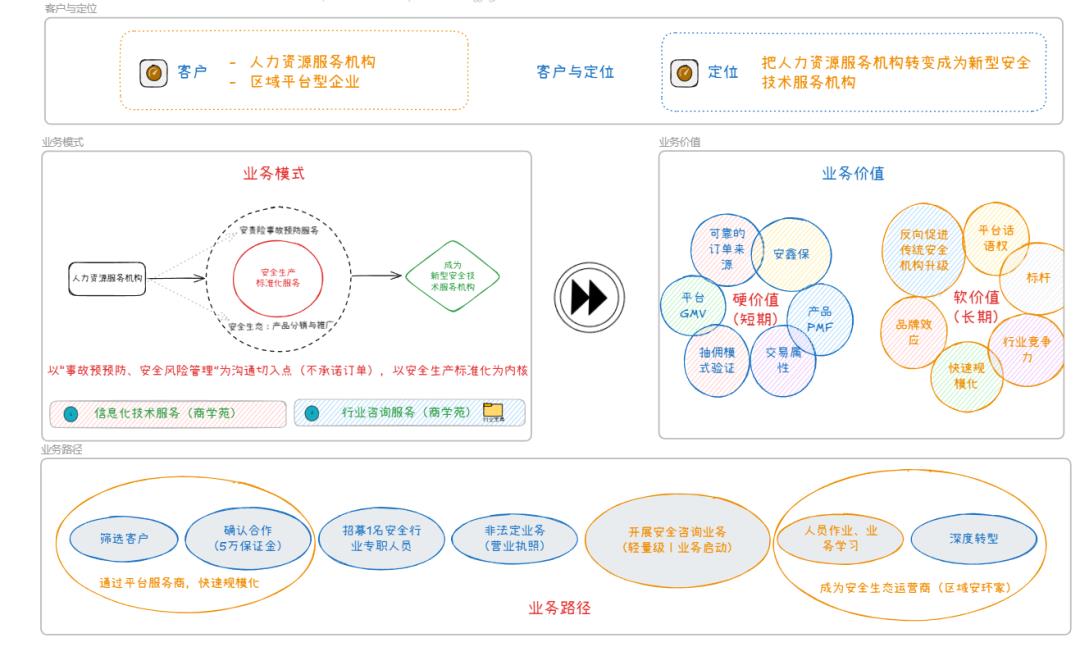
图-↑ 日常工作的思路梳理
当然,除此之外,在产品的规划阶段、设计阶段及项目管理阶段,都非常适合使用手绘图进行梳理与设计,尤其是对于不是很清晰的模糊创意、原型梳理等,也很容易拓展思路。
3、使用小技巧:让效率更进一步
说实话,Excalidraw这个工具很简洁,非常符合我本人对优秀生产力工具的定义和期待,上手体验也很友好,相信咱们产品同学分分钟都能熟练掌握,不过,为了最大限度帮你极速提高效率,还是分享镜同学踩坑过的几个小技巧:
①按住Ctal键,快速对齐元件
我刚开始用的时候,放置元件时并没有自动对齐的辅助线,起初,我觉得这点和Axure的体验差距甚远。
但是,多番摸索之后,我才知道只要按住Ctrl键就会自动出现元件对齐的辅助线,非常使用。
当然,说实话,从手绘图的定位来说,咱们不必过于强迫症对齐,价值内核是创意和思路的呈现,我也是用的越多越不在意“齐整”,反而觉得自然散落是一种艺术美。
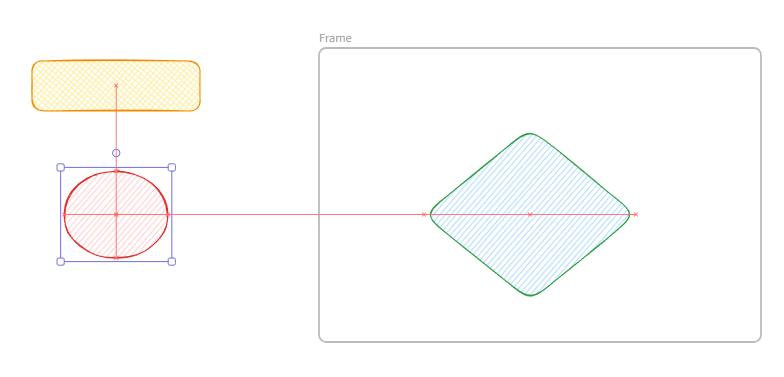
图-↑ 按住Ctrl键,自动出现辅助线
②导入库文件:多元化拓展绘图效率
起初,我发现该白板工具的元件特别少,只有顶部的几个图形,心说这肯定满足不了多元化的场景需要啊,不过,很快我就发现了元件库工具。
这里忍不住说一句,具备开源导入拓展插件或库文件的生产力工具,体验一般都会很好,因为用户共建是以用户需求为基础的,用户更懂用户,天然具有高度契合性。
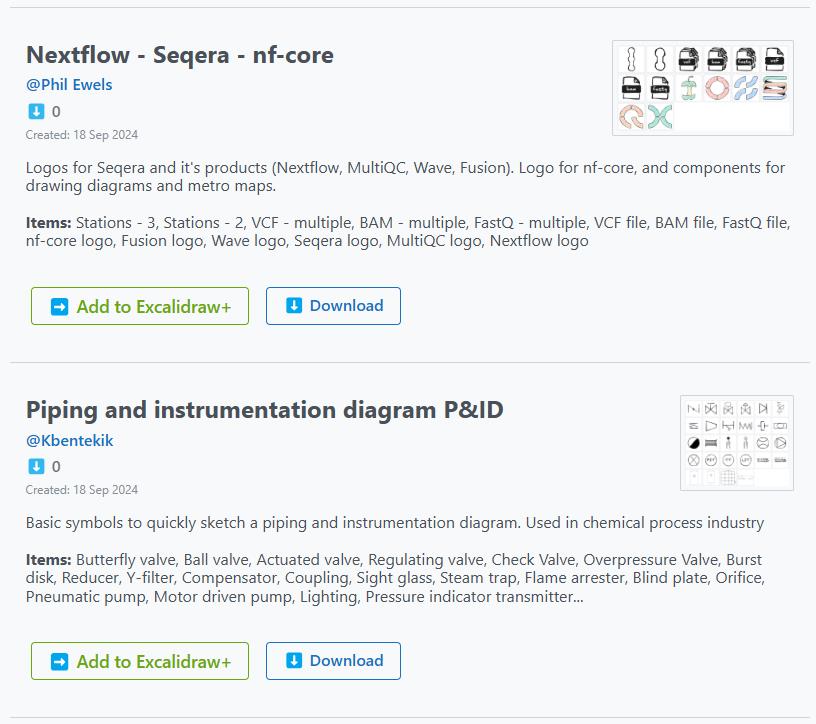
图-↑ 可以自动导入库文件,拓展多场景
③一键接入notion,体验无缝隙
我在了解Excalidraw工具的时候,发现有不少人都提到可以与Obsidian笔记工具无缝衔接,说实话,Obsidian笔记我没用过,但是咱可是notion的重度用户呀。
于是,我赶紧试下在notion中是否可以插入Excalidraw呢?
没想到,果然没有让我失望,在notion中不仅可以一键插入Excalidraw文件,不仅可以直观查看绘制的效果图,还可以继续在notion中编辑文件,可谓体验非常丝滑,用户爽点给到爆。
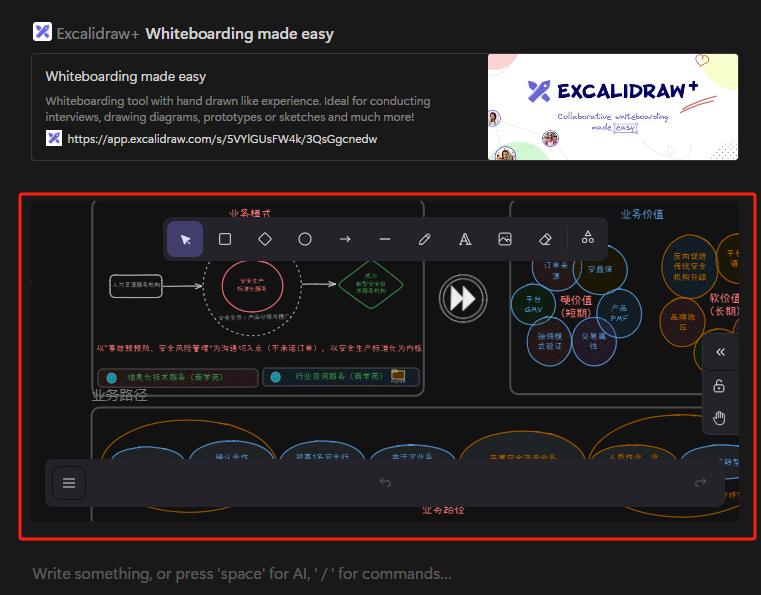
图-↑ notion可以导入Excalidraw,体验流畅
④按下“锁定”按钮,自由绘画更方便
说实话,镜同学在以前绘图时,有时候的确会需要自由绘制箭头,用于链接不同元件或者呈现某种创意表达。
类似下图的动态场景:

图-↑ 自由绘图的使用方法
但是,一开始我试了很久,就是无法实现这个效果,我边寻解决方案,后来在某篇国外文章分享中找到了:①先按下锁屏按钮;②双击鼠标左键;③单击鼠标左键进行方向转换;④双击鼠标左键完成绘图。
有一说一,这点的确很不容易,而且,我在帮助说明文档中似乎并未找到这个说明,以至于,我一直都不知道还有这个“锁定”按钮。
这个小技巧很实用,供你参考。
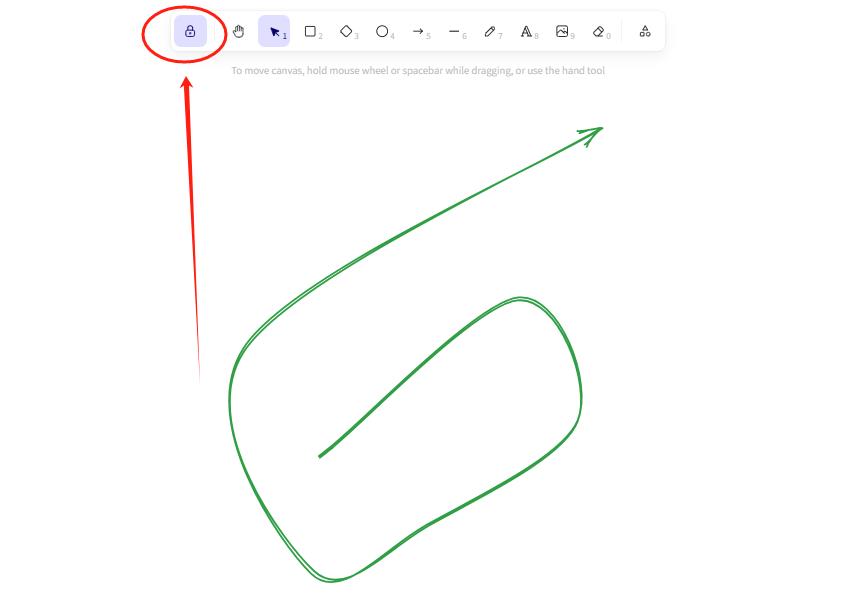
图-↑ 锁定按钮,确保元件处于活动状态
好了,本文的产品说明书就到这里,更多彩蛋大家可以自行体验、探索。
最后,镜同学想说的是,作为产品经理,咱们都知道创意的重要性,在我看来,手绘图的本质就是聚焦创意本身,而不会被各类复杂、多彩的工具所喧宾夺主,从而中断创意的流动。
或许,这也是低保真原型设计的高价值——聚焦业务逻辑和设计想法本身,色彩不必绚烂,效率大于一切。
额,对了,手绘图也可以绘制更前置的产品原型。